excel表格计算减法公式的用法
2016-12-20
相关话题
Excel中经常需要使用到减法公式进行求差,减法公式具体该如何使用进行计算呢?下面是由小编分享的excel表格计算减法公式的用法,以供大家阅读和学习。
excel表格计算减法公式的用法(一)
步骤1:首先我们看到图中的表格需要使用到求差的方法,看见了吗,有的同学说很简单啊,只要口算就可以得到结果了。但是这只是个例子,如果在实际应用中数据是万记得,那就不是口算能完成的了,而且出错率还很高呢。

步骤2:看图中,我们需要做的就是求E3中的结果,大家知道就是C3-D3,下面就开始了。
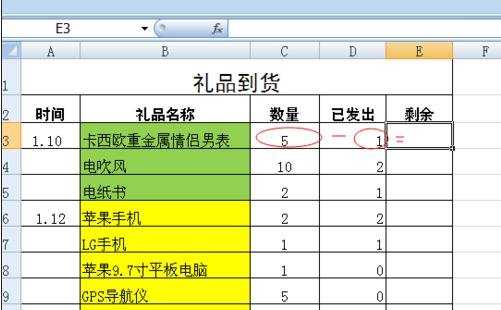
步骤3:首先用鼠标选中E3,在里面首先输入“=”。

步骤4:接下来我们再利用鼠标选中C3,之后就会出现虚线的框架,这样说明这个单元格已经被选中了。

步骤5:然后继续在E3中输入符号“-”,就是减法的意思。

步骤6:再利用鼠标选中D3,也会出现虚线框架。这时你会看到E3的表格中已经是一个公式了。
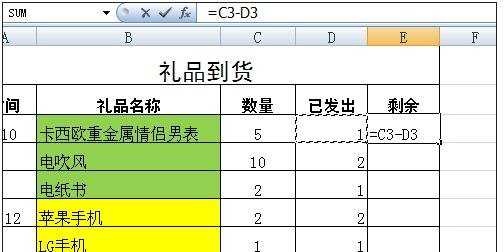
步骤7:最后回车就可以得到结果了。用同样的方法也可以依此计算出下面列中的差,但是很麻烦。
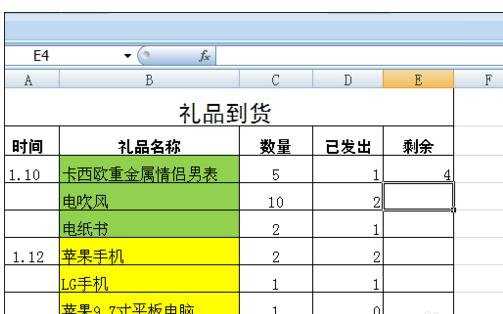
步骤8:我们现在需要一个跟简单的的方法使下面列中的求差变得方便,我们首先选中E3.把鼠标移动到单元格的右下角,你会发现一个小十字架,然后拖住十字架往下拉,就像格式刷一样所在列中的单元格都有结果了。
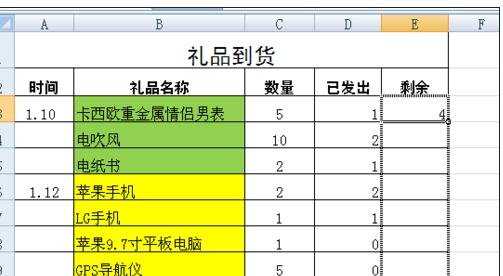

excel表格计算减法公式的用法(二)
步骤1:EXCEL中并没有专门的求减法函数,可以直接引用单元格相减:=A1-B1;
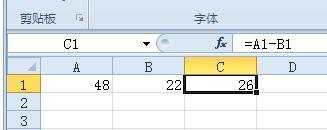
步骤2:也可以用SUM求和函数,在减数引用单元格前加负号:=SUM(A1,-B1)。
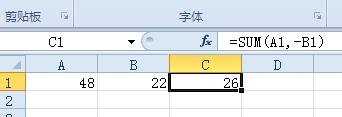
看了excel表格计算减法公式的用法还看了:
1.excel表格公式减法的用法
2.excel表格的减法公式使用教程
3.Excel怎么做减法运算
4.excel怎么使用加减乘除运算
5.excel表格减法运算教程
6.excel表格做公式减法的教程
7.excel表格减法计算的操作方法